myCADtools ProjectManager – Pack and Go on steriods
Gefeliciteerd, je vorige project is succesvol afgerond en je gaat nu aan de slag met een nieuwe variant. Als SOLIDWORKS-gebruiker zou je normaal gesproken de Pack and Go-functie gebruiken om een kopie van het project te maken.
Voor de unieke nummering verwerk ik in de filename vaak een projectnummer. In een nieuw project verandert dit nummer. De filenamen zijn daarmee goed te wijzigen met de replace functionaliteit in de Pack and Go. Na het gebruik van deze functionaliteit loop ik toch tegen wat beperkingen aan:
- Ik moet bepaalde properties wijzigen:
- Projectnummer
- Projectnaam
- Klant
- etc.
- De revisies blijven staan, zoals ze in het originele project waren.
- Datums blijven ongewijzigd.
Dit zijn een paar beperkingen. Vaak loop ik tijdens het project tegen nog meer handmatige administratie aan. Maar wat als ik je vertel dat er een handige tool is genaamd Visiativ MyCADtools ProjectManager, die deze administratieve taken uit handen neemt en jou tijd en moeite bespaart?
Administratie in een batch
Hoe mooi zou het zijn om custom properties in een keer te kunnen aanpassen, verwijderen of nieuwe custom properties toe te voegen?
Normaal moet hier een macro voor geschreven worden, maar bij aanpassingen van de macro moet de specialist worden ingeschakeld. En net op het moment dat het kritisch wordt, is de specialist ziek.
Binnen myCADtools neemt ProjectManager je veel van deze administratie uit handen. In de instellingen is er een enorme veelzijdigheid aan opties. Het werkt heel intuïtief en vereist geen speciale technische vaardigheden. Veel gegevens worden automatisch ingevuld op basis van Windows eigenschappen of properties in SOLIDWORKS. Dit scheelt veel tijd en gedoe, zeker als administratie niet het favoriete onderdeel van je werk is.
In het voorbeeld hieronder is binnen ProjectManager een fileset gekozen:
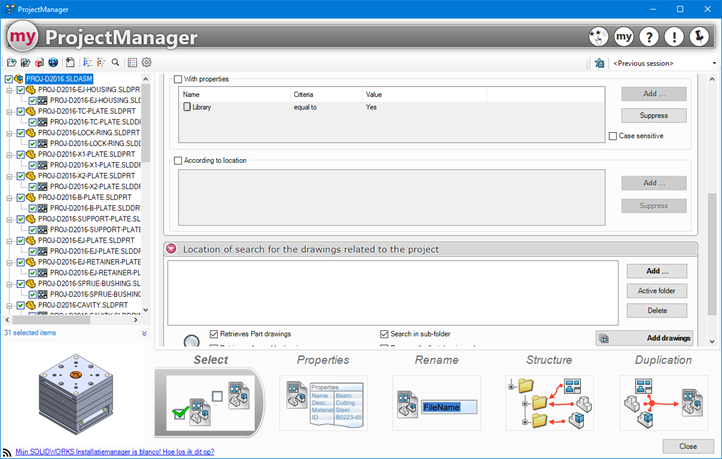
Deze fileset bestaat uit files met specifieke namen en bepaalde properties. Hierdoor kun je gemakkelijk properties in batch instellen voor alle parts in de set:
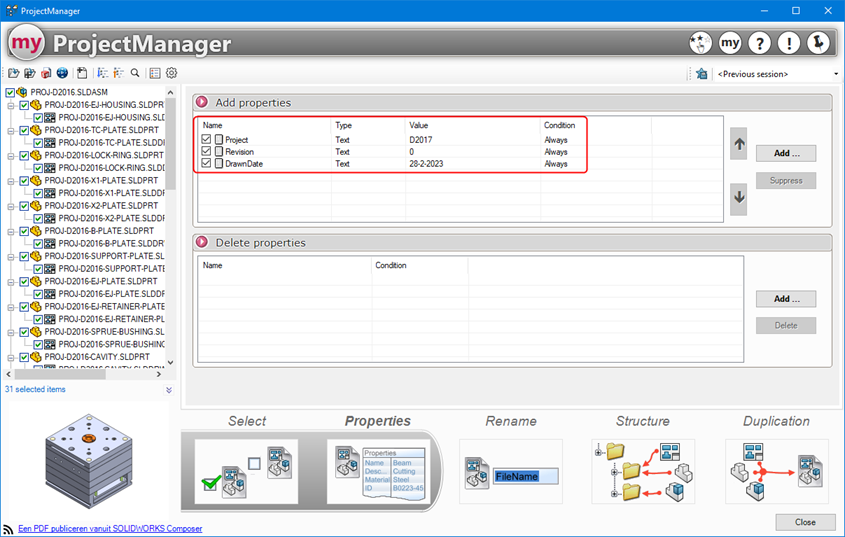
Daarnaast zijn er ook tekeningen gekoppeld aan de parts en de totale assembly. Zoals zichtbaar kunnen er ook properties worden verwijderd van de files. Door het toekennen van regels genereer je binnen rename slimme nummers. Voor dit voorbeeld houden we het simpel:
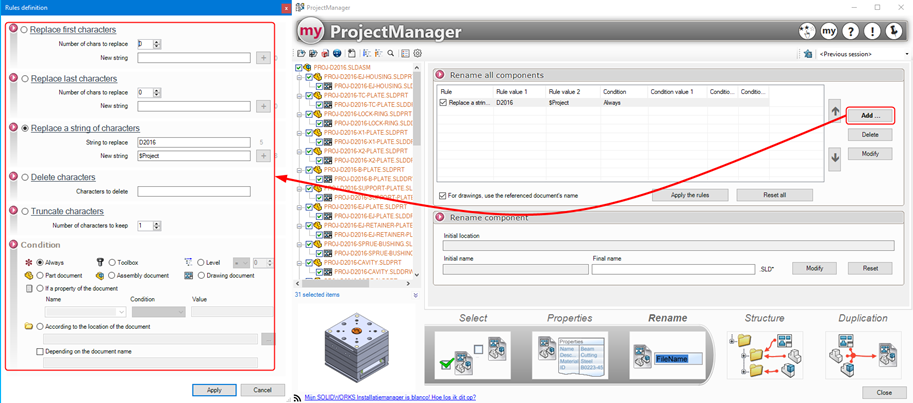
ProjectManager kan zelfs exact dezelfde counter xml-file gebruiken als in Smart Properties. Er is veel flexibiliteit en aanpasbaarheid, waardoor je het hele beheerproces naar eigen wens kunt instellen.
In de Structure bepaal je de nieuwe mappenstructuur, waarvoor het ook weer mogelijk is om regels te speciferen:
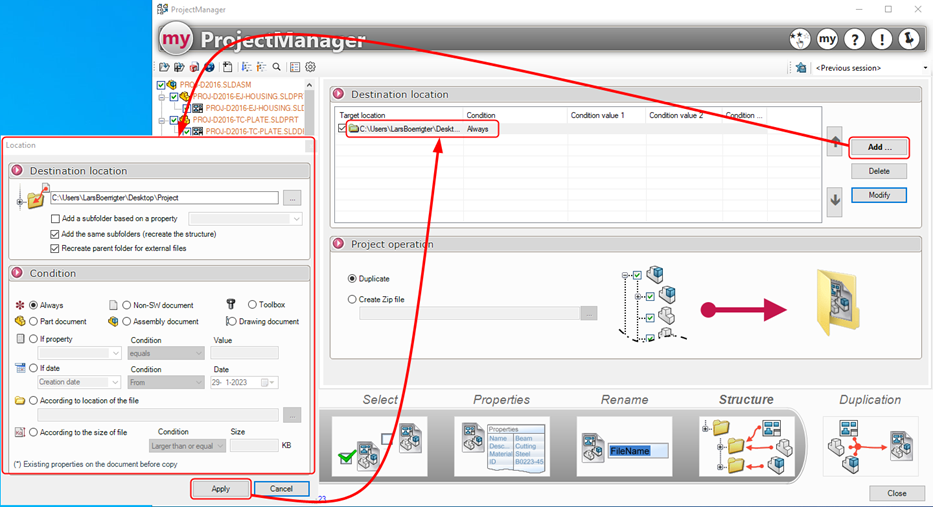
Net als de Pack and Go kan je hier (onder “Project operation”) kiezen voor een zipfile of Windows verkenner mappen.
Onder “Duplication” pas je de structuur manueel nog wat aan als dat nodig is. Files die binnen een andere folder horen, sleep je met een drag and drop naar de juiste plek:
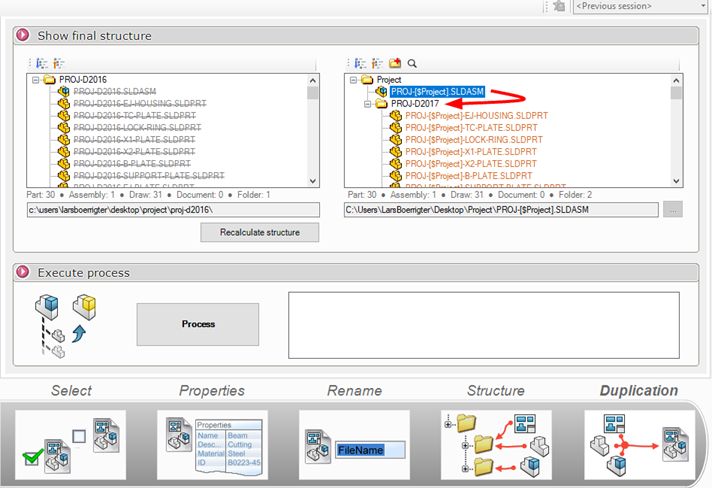
Na een klik op “Process” genereert ProjectManager een overzicht om te controleren wat er precies gaat gebeuren met de bestanden.
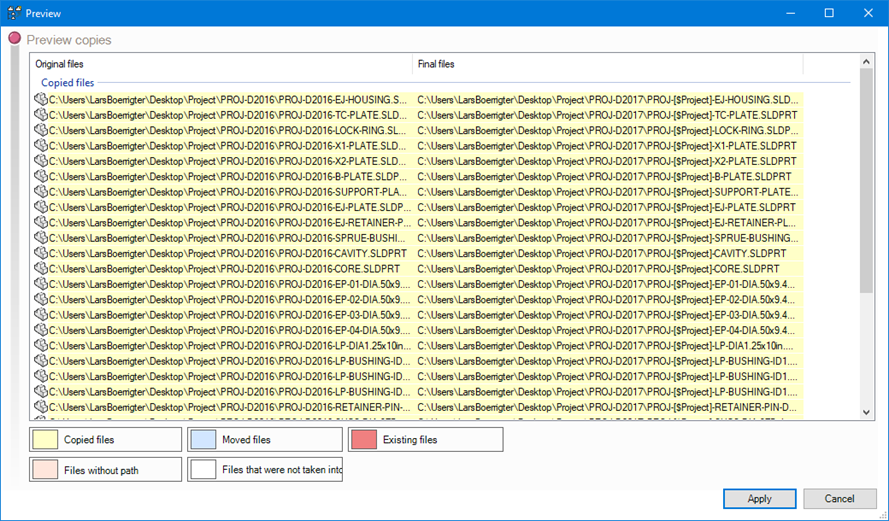
Nadat je op “Apply” klikt, gaat ProjectManager aan het werk en maakt een kopie van het origineel, rekening houdend met alle regels.
Ondanks dat ProjectManager gebruikmaakt van SOLIDWORKS functionaliteiten, wordt deze tool geïnstalleerd als losstaande applicatie. Wil je meer weten over de voordelen van ProjectManager? Een overzicht van de voordelen vind je hieronder:
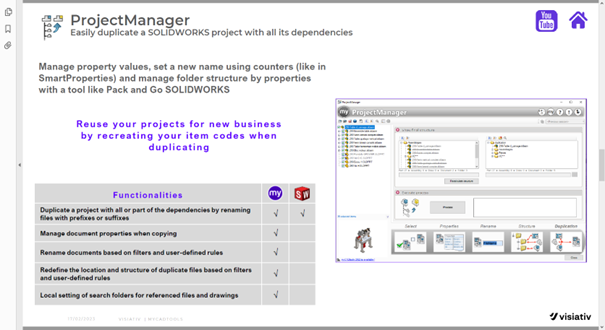
Uiteraard kun je met je vragen en voor meer informatie ook bij ons terecht. Neem gerust contact op met mij of een van mijn collega's!
Wil je nooit onze blogs missen?


-1.png?width=300&height=225&name=whitepaper%20-%20virtual%20twins%20(1)-1.png)


